La maschera di gestione degli interventi consente di registrare le attività da eseguire per un determinato nominativo. Alla maschera interventi, inoltre, è possibile allegare modelli personalizzati, elementi contenuti nella maschera fascicoli, immagini e file multimediali, promemoria audio etc.
Nella maschera, una volta indicato il nominativo, è possibile aggiungere le attività da eseguire, chiamate Fasi di lavorazione. E' possibile segnare una fase come eseguita direttamente nella maschera di Gestione Interventi, oppure dalla WorkList Interventi. L'esecuzione di una determinata fase può essere abbinata al consumo di un materiale specifico, ovvero ad uno scarico di una determinata quantità prestabilita di articoli di magazzino. Nella maschera di gestione articoli di magazzino, è possibile definire tale legame con l'indicazione della percentuale di consumo per ogni specifica fase di lavorazione.
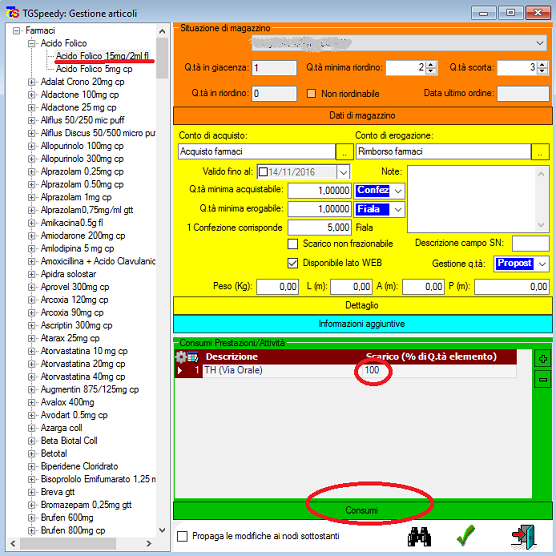
La figura rappresenta il consumo per il farmaco "Acido Folico 15mg/2ml fl". Facendo click sul pulsante Consumi, viene aperta la griglia dove i pulsanti + e - consentono di modificare l'abbinamento con il farmaco corrispondente. Facendo click sul pulsante + viene aggiunta una nuova riga (ad esempio TH Via Orale), dove manualmente è possibile indicare la percentuale di consumo dell'articolo corrispondente (Acido Folico 15mg/2ml fl) quando la fase TH (Via Orale) viene eseguita in un intervento. Nel nostro esempio, eseguendo la fase TH (Via Orale), viene automaticamente abbinato all'esecuzione della fase, il consumo di una unità (100%) dell'articolo Acido Folico 15mg/2ml fl , ovvero di una fiala (quantità minima erogabile).
L'esecuzione di una fase, non corrisponde all'effettivo scarico dal magazzino ma alla semplice registrazione dei consumi del materiale utilizzato per l'esecuzione. Attraverso la maschera Scarico Articoli utilizzati in Interventi , sarà poi possibile automaticamente generare i movimenti di scarico del materiale utilizzato durante l'esecuzione delle fasi registrate in tutti gli interventi. La maschera in questione può essere avviata dalla voce di menu Orologio->Operazioni->Magazzino->Scarico Articoli utilizzati in Interventi.
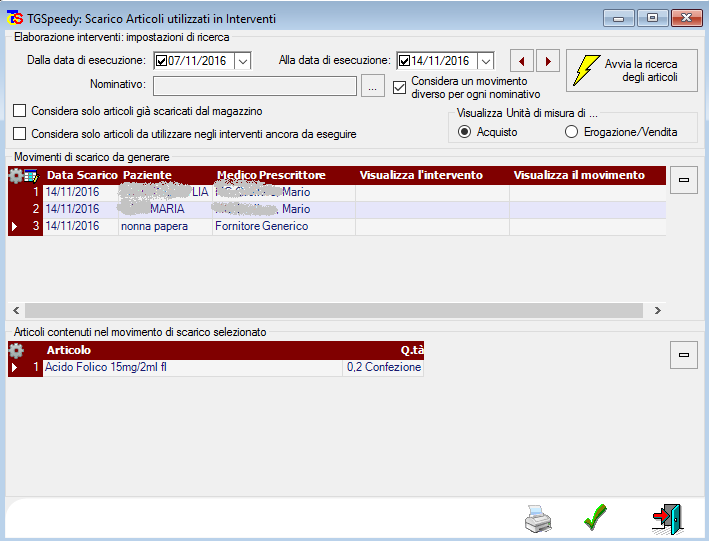
La maschera è composta, a partire dall'alto, da una sezione di ricerca delle fasi eseguite negli interventi, riquadro Elaborazione interventi: impostazioni di ricerca e da una sezione di risultato che occupa la restante parte della maschera. Per ottenere il risultato è necessario fare click sul pulsante Avvia la ricerca degli articoli. Il risultato è l'elenco dei movimenti di scarico che potranno essere confermati facendo click sul pulsante Conferma della maschera, rappresentato nella parte bassa dalla spunta verde. I movimenti di scarico di magazzino, consentiranno di modificare i valori delle giacenze dei singoli articoli, in modo da procedere con il riordino e quindi il carico degli articoli stessi.
Nella sezione di ricerca, impostare l'intervallo di date di esecuzione delle fasi degli interventi. E' possibile inoltre fare in modo che il sistema generi i movimenti di scarico degli articoli suddivisi per nominativo. Se si deseleziona la casella Considera un movimento diverso per ogni nominativo, il sistema genererà un univo movimento di scarico contenente tutti gli articoli utilizzati dall'esecuzione delle fasi. Facendo click sul pulsante Avvia la ricerca degli articoli, vengono ricercate tutte le fasi eseguite nel periodo indicato e non ancora scaricate dal magazzino. Una volta ottenuto il risultato, ovvero i movimenti di magazzino da generare, è possibile perfezionarli prima del loro salvataggio, indicando il fornitore che nel nostro esempio rappresentato in figura coincide con la colonna Medico Prescrittore. Tale informazione rimane abbinata al nominativo corrispondente in modo tale da essere riproposto con la prossima occasione. Dopo aver ottenuto il risultato, è possibile salvare i movimenti di scarico generati, facendo click sul pulsante Salva con la spunta verde.
Il pulsante stampa, che compare nella parte bassa della maschera, consente di avere un riepilogo delle giacenze e quindi dei riordini previsti in base alla configurazione della scorta minima, come visto nella prima figura della guida corrente (sezione Situazione di magazzino che compare in alto alla maschera di gestione degli articoli di magazzino). Di seguito viene visualizzata un'anteprima della stampa citata.
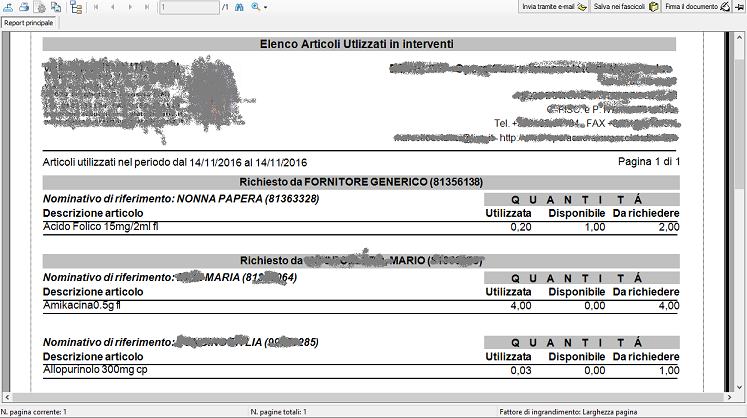
I valori frazionari, sono relativi alle forme di acquisto. Se ad esempio l'articolo Allopurinolo viene venduto in confezioni da 30 compresse, il consumo di una singola esecuzione della corrispondente somministrazione, sarà pari ad un trentesimo della confezione di acquisto, ovvero ad una quantità di 0,03 unità. Analogamente la quantità da Richiedere si riferisce alla forma di acquisto e non di consumo dovuto all'esecuzione delle singole fasi, che nel nostro esempio corrisponde ad una confezione (quantità 1,00) da 30 compresse.
Nella stampa raffigurata, è anche possibile visualizzare l'elenco degli articoli da ordinare, raggruppati per punto di acquisto. Per ottenere anche questa informazione è necessario che ciascun articolo da ordinare/acquistare sia abbinato, nella maschera di gestione articoli di magazzino, al fornitore predefinito. In questo modo, sarà possibile ottenere l'elenco degli articoli da acquistare presso i vari punti di acquisto (fornitori degli articoli corrispondenti) e, in presenza di più scelte per lo stesso articolo, verrà considerato il primo disponibile con il prezzo di acquisto inferiore.